Oglas
Ne glede na uro dneva ali vrsto opravila, zaslon vašega Maca verjetno zahteva vašo pozornost. Navsezadnje knjige prehajajo v e-knjige, šport postaja izhodišče, celo resničnost se premika proti virtualni resničnosti.
Večina dejavnosti, tako v službi kot doma, zahteva nekakšen zaslon. In prva nesreča predolgega zaslonskega časa so vaše oči. Na srečo lahko s svojim računalnikom oči zaščitite s temi aplikacijami.
1. f.lux
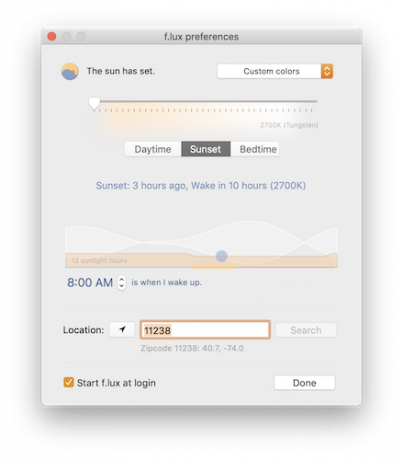
Filtriranje modre svetlobe, ki jo ustvari zaslon računalnika, je eden najboljših načinov za zmanjšanje obremenitve oči. Modra svetloba ima na spektru vidne svetlobe največ energije in je zato najbolj naporna vrsta svetlobe, ki jo je treba gledati v daljšem časovnem obdobju. Na srečo obstajajo programske rešitve za preprečitev, da bi modra lučka na zaslonu prišla pred oči.
Zlati standard za filtriranje zaslonov je f.lux. To je brezplačna aplikacija, ki jo lahko nadzorujete v svoji menijski vrstici.
Aplikacijo lahko nastavite tako, da se čez določen čas samodejno aktivira ali preide na toplejšo, rumenejšo svetlobo čez dan. Lahko pa vstavite svojo poštno številko in naj samodejno sinhronizira svoj filter s položajem sonca, da oponaša naravno dnevno svetlobo.
Prav tako lahko prilagodite želeno barvno temperaturo od 2700K (rumeno-rdeča) do 6400K (običajna modra). Za to je mogoče določiti časovni razpored ali ga pustiti na določen način ves dan.
Včasih boste morda potrebovali modro luč nazaj za ogled filma ali urejanje fotografij. V teh primerih lahko z ikono menijske vrstice za določen čas ali med uporabo določene aplikacije onemogočite f.lux.
Prenesi:f.lux (Prost)
2. Zavedajoč se
Aware je preprosta aplikacija, ki sedi v menijski vrstici in vam pove, kako dolgo aktivno uporabljate računalnik. Super je, da ni vsiljiv. Po določenem času vas ne zaklene. Ne bo se oglasila budnost, če računalnik uporabljate več kot dvajset minut. In ne bo vam hudo, če bi predolgo strmeli v svoj zaslon.
Vse, kar počne, je, da spremljate, kako dolgo je bil vaš zaslon aktiven. Kaj boste storili s temi informacijami, je odvisno od vas, a posledica je, da vas bo navdihnilo, da vstanete in hodite naokoli vsaj nekaj minut, dokler se ura ne resetira.
V bistvu ni nastavitev, ki bi jih lahko prilagodili, ali prilagoditve, ki bi jih skrbele. Samo ga namestite in pojdite.
Prenesi:Zavedajoč se (Prost)
3. Odmor
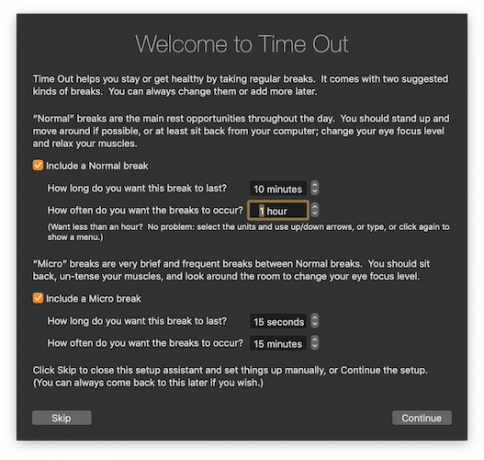
Če potrebujete več kot le prijazen opomin, da ste predolgo že bili v računalniku, je Time Out na pomoč. Prisilili boste k rednim odmorom v različnih intervalih, pri čemer vas bodo popolnoma zaklenili iz računalnika.
Ko ga zaženete, se bo pojavilo okno za namestitev. Sprašuje vas, kakšne odmore želite sprejeti in koliko takšnih. Običajno odmori zadnje minute, medtem Mikro prekinitve zadnjih sekund. Ko je vse nastavljeno, ga lahko nastavite tako, da bo ikona menijske vrstice povedala, koliko časa imate do naslednjega premora.
Ko bo čas za prekinitev, se bo logotip Time Out na zaslonu postavil z drugo uro za odštevanje, s katero boste vedeli, koliko časa vam ostane.
Time Out ima veliko funkcij za prilagajanje. Te omogočajo, da ga onemogočite, ko imate odprto določeno aplikacijo, ki je ne želite prekinjati, in lahko med določenimi časi odmora blokirajo napajanje, kot sta ponovni zagon ali izklop.
Prenesi:Odmor (Na voljo so brezplačni nakupi v aplikacijah)
4. temni način macOS-a
Apple je predstavil dve vgrajeni funkciji macOS za pomoč pri obremenitvi oči. Prvi je Dark Mode, sistemska tema, ki je izšla s programom Mojave. Omogoča vam, da nastavite vse sistemske aplikacije, da imajo temnejši profil, ki je na očeh lažji.
Če želite omogočiti to funkcijo, pojdite na Nastavitve sistema> Splošno> Videz in izberite Temno. Upoštevajte, da lahko omogočite temni način v mnogih drugih aplikacijah Mac 15 Mac programov, ki povsod omogočajo temno temo MojaveNova temna tema macOS Mojave je videti čudovito in enostavno na vaše oči. Spodaj je opisano, kako bodo vse aplikacije in spletna mesta na vašem Macu zatemnjene. Preberi več tudi.
5. Nočna izmena
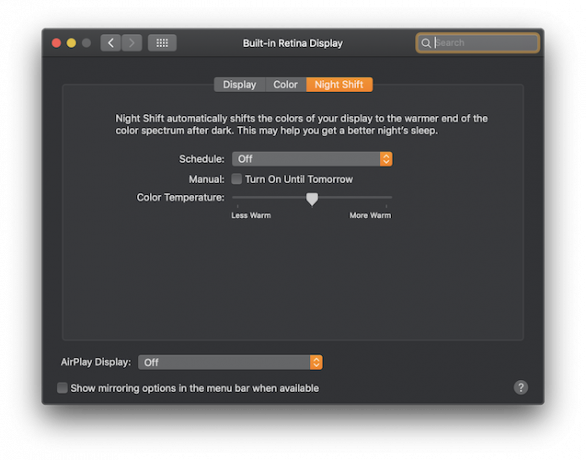
Night Shift je druga domača funkcija macOS, ki vam pomaga rešiti oči. Čeprav je bil prvotno izdan za iOS, je bil za macOS predstavljen 10.12.4 Sierra. To je filter modre svetlobe, kot je f.lux, ki deluje z vašo uro, da postopoma zmanjšuje modro svetlobo, ki jo oddaja z vašega zaslona.
Če ga želite omogočiti, pojdite na Nastavitve sistema> Zasloni> Night Shift. Medtem ko vam f.lux omogoča natančno barvno temperaturo, ki jo lahko nastavite, ima Night Shift uporabniku prijaznejšo lestvico Manj toplo do Bolj toplo. Na splošno ima Night Shift manj možnosti kot f.lux, vendar oba dobro filtrirata modro svetlobo.
6. Počivaj
Podobno kot Time Out, Rest je še ena aplikacija, ki jo lahko nastavite, ki vas sili v odmori. Poleg tega, da vas zaklene iz naprave, dokler se premor ne konča, vam bo Rest zagotovil tudi nekaj priročnih nasvetov za zmanjšanje utrujenosti oči med odmorom.
Prenesi:Počivaj ($5)
7. Focusbar
Včasih je najboljši način, da se odmaknete od tega zaslona, da vam pomaga hitreje opraviti svoje delo. Focusbar je aplikacija, ki vas bo nenehno opozarjala, da ostanete na nalogah, da boste lahko prešli preko nje in postali brez povezave.
Ko zaženete Focusbar, boste morali vnesti tisto, na kar se poskušate osredotočiti. Nato se bo občasno na vrhu zaslona prikazalo okno, ki vas bo spominjalo, kaj naj delate.
Pojavil se bo tudi vsakič, ko spremenite okna ali aplikacije, za vsak slučaj, če vas motijo. V menijski vrstici lahko določite, kako pogosto želite, da vas opozori z menijem Raven sitnosti iz Blag do Divja. Lahko ga nastavite tudi za zagon ob prijavi.
Prenesi:Focusbar (Prost)
Več nasvetov za lajšanje obremenitve računalniških oči
Veliko časa ne moremo nadzorovati, koliko moramo delati v računalniku. Toda s temi aplikacijami boste povečali disciplino, da zaščitite svoj vid. Oči se vam bodo zahvalile za to.
Če mislite, da že trpite za očesnimi očmi, poglejte kako lajšati računalniško obremenitev oči 5 znakov, da imate računalniško oko obremenitev (in kako ga olajšati in preprečiti)Računalniško naprezanje oči je resnično težava do 90 odstotkov uporabnikov težkih računalnikov. Tu je vse, kar morate vedeti o tem, kaj je in kako ga preprečiti. Preberi več in to preprečiti v prihodnosti.
Tim Chawaga je pisatelj, ki živi v Brooklynu. Ko ne piše o tehnologiji in kulturi, piše znanstveno fantastiko.

